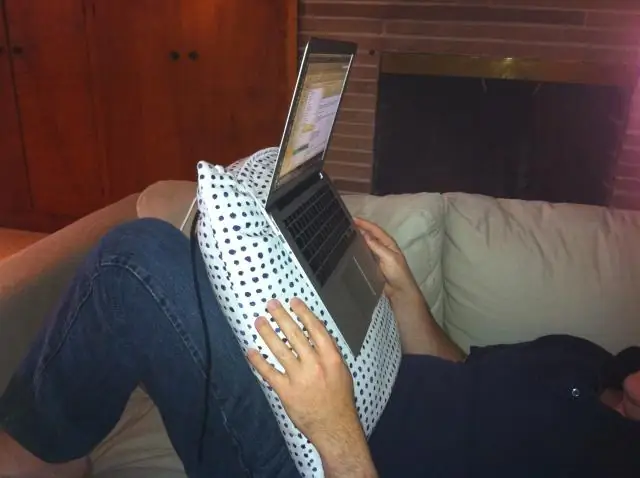
Inhoudsopgave:
- Stap 1: MATERIALEN
- Stap 2: SNIJ PVC-stukken zoals afgebeeld
- Stap 3: Monteer zoals afgebeeld
- Stap 4: Ga verder met monteren zoals afgebeeld
- Stap 5: Ga verder met monteren zoals afgebeeld
- Stap 6: ALLE STUKS OP PLAATS
- Stap 7: VERSCHILLENDE POSITIES ZIJN MOGELIJK
- Stap 8: Boor GATEN OM POSITIES TE BEVESTIGEN
- Stap 9: KNOPEN OM HET OP ZIJN PLAATS TE HOUDEN
- Stap 10: LANGE BENEN VOOR VERSCHILLENDE POSITIES
- Stap 11: KORTE BENEN GEMAKKELIJKER OP TE SLAAN
- Stap 12: MISSIE VOLTOOID
- Auteur John Day [email protected].
- Public 2024-01-30 11:20.
- Laatst gewijzigd 2025-01-23 15:02.
Ik kreeg dit IDEE van andere INSTRUCTABLES en paste het toe voor een PVC-laptoptafelstandaard die ik heb aangepast voor gebruik van hoe wij (mijn familie) de laptop meestal in een horizontale positie gebruiken. We weten dat het slecht is voor je lichaam, houding en slechter voor de laptop vanwege oververhitting, maar we eindigen altijd met onze benen gestut met een oververhitte computer erop. Ook is deze standaard klein en veelzijdig, afhankelijk van waar je hem wilt gebruiken.
Stap 1: MATERIALEN
10 FEET 1/2 INCH PVC-BUIS hoogste kwaliteit die je kunt vinden, buigt niet vier hoeken van 90 graden, twee hoeken van 45 graden, 5 T-stukken twee eindafdekkingen twee stukken touw (hier niet getoond) Ik heb alle 5,00 dl uitgegeven om twee aparte tafels te maken. VERF niet inbegrepen en optioneel
Stap 2: SNIJ PVC-stukken zoals afgebeeld
Ik heb mijn versie van deze tafel voor mijn eigen gebruik gesneden en gemeten. Dit past op onze 13 tot 17 inch laptops. De afmetingen kunnen worden aangepast aan je laptop en lichaamsgrootte houd er rekening mee dat je onder de tafel moet kunnen passen zoals op de foto van de jongen, als je het breder of hoger nodig hebt, zijn deze afmetingen niet handig.
Stap 3: Monteer zoals afgebeeld
Gebruik nog geen lijm
Stap 4: Ga verder met monteren zoals afgebeeld
Ga door met monteren zoals weergegeven. Ik weet niet waarom de afbeelding ondersteboven is geüpload, dit is mijn eerste instructable.
Stap 5: Ga verder met monteren zoals afgebeeld
Hetzelfde als de andere foto die het op deze manier heeft geupload ZODRA JE ALLES SAMEN HEBT GEPLAATST, PAST ZE OP ZIJN PLAATS, ZODAT JE DE POSITIE KAN KIEZEN DIE BIJ JOU PAST NOG GEEN LIJM
Stap 6: ALLE STUKS OP PLAATS
Als alle stukjes op hun plaats zitten, zou je een versie moeten kunnen zien die lijkt op deze
Stap 7: VERSCHILLENDE POSITIES ZIJN MOGELIJK
Kies welke het beste bij je past
Stap 8: Boor GATEN OM POSITIES TE BEVESTIGEN
plaats de tafel in de gewenste posities en boor het gat volgens Ik heb persoonlijk een hete spijker gebruikt om de gaten te maken.
Stap 9: KNOPEN OM HET OP ZIJN PLAATS TE HOUDEN
Ik dacht dat deze knopen elke laptop op zijn plaats zouden houden. Je kunt ze om de pijp binden, zodat de laptop niet wegglijdt.
Stap 10: LANGE BENEN VOOR VERSCHILLENDE POSITIES
Stap 11: KORTE BENEN GEMAKKELIJKER OP TE SLAAN
SLECHTS EEN SNELLE OPMERKING Het T-shirt dat ik bovenop heb achtergelaten is optioneel, je mag daar één enkele pijp gebruiken in plaats daarvan wil ik het daar zodat ik de koorden erdoor kan trekken
Stap 12: MISSIE VOLTOOID
Dit is de versie met lange poten, maar de versie met korte poten werkt ook. Als je eenmaal de versie hebt die je wilt, lijm je alle onderdelen aan elkaar, behalve degene waar je de gaten in hebt geboord om aan te passen aan verschillende hoeken en het onderste T-stuk dat de vloer raakt dat ik los gelaten om posities aan te passen en over te schakelen naar lange en korte benen. Als je niet van plan bent om de hoeken te variëren, kun je ze allemaal lijmen
Aanbevolen:
Een wifi-verbinding tot stand brengen met ESP8266 en het lokale IP-adres verkrijgen: 3 stappen:

Een wifi-verbinding tot stand brengen met ESP8266 en het lokale IP-adres ophalen: in deze tutorial zullen we zien hoe we een wifi-verbinding tot stand kunnen brengen met het ESP8266 wifi-bord. We zullen dat verbinden met het lokale wifi-netwerk
$ 2 Arduino. de ATMEGA328 Als stand-alone. Makkelijk, goedkoop en heel klein. een complete gids.: 6 stappen (met afbeeldingen)

$ 2 Arduino. de ATMEGA328 Als stand-alone. Makkelijk, goedkoop en heel klein. een complete gids.: In deze instructable leert u hoe u de Arduino ATMEGA328-microcontroller-chip als een zelfstandige microcontroller kunt gebruiken. Ze kosten slechts 2 dollar, kunnen hetzelfde doen als je Arduino en maken je projecten extreem klein. We zullen de pinlay-out behandelen
Een LAPTOP-CPU (en andere coole dingen!) Upgraden om een LANGZAME/DEAD-laptop in een SNELLE laptop te veranderen: 4 stappen

Een LAPTOP-CPU upgraden (en andere coole dingen!) om een LANGZAME/DEAD-laptop in een SNELLE laptop te veranderen! erg verouderd … Het LCD-scherm was kapot en de belangrijkste harde schijf was vastgelopen, dus de laptop was in wezen dood … Zie foto's en
K'nex iPod Touch Dock/Stand.: 3 stappen

K'nex iPod Touch Dock/Stand.: Dit is een iPod-standaard gemaakt van K'nex. Het kan eenvoudig worden veranderd in een dock voor uw iPod Touch, Classic of Nano. Dit duurt niet lang om te bouwen en heeft een zeer coole vorm. Ik hoop dat jullie het leuk vinden
Elimineer stand-by met een desktop-aan/uit-schakelaar! 7 stappen (met afbeeldingen) Antwoorden op al uw "Hoe?"

Elimineer stand-by met een Desktop Power Switch!: We weten allemaal dat het gebeurt. Zelfs wanneer uw apparaten (tv, computer, luidsprekers, externe harde schijven, monitoren, enz.) "UIT" staan, ze staan nog steeds aan, in de standby-modus, en verspillen stroom. Sommige plasma-tv's gebruiken zelfs meer stroom in
